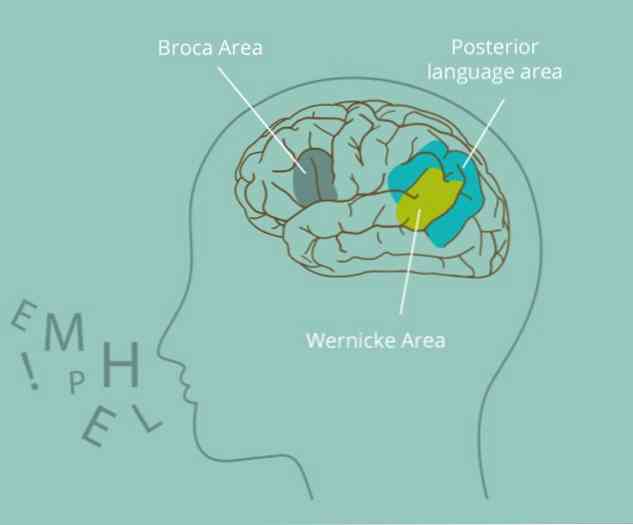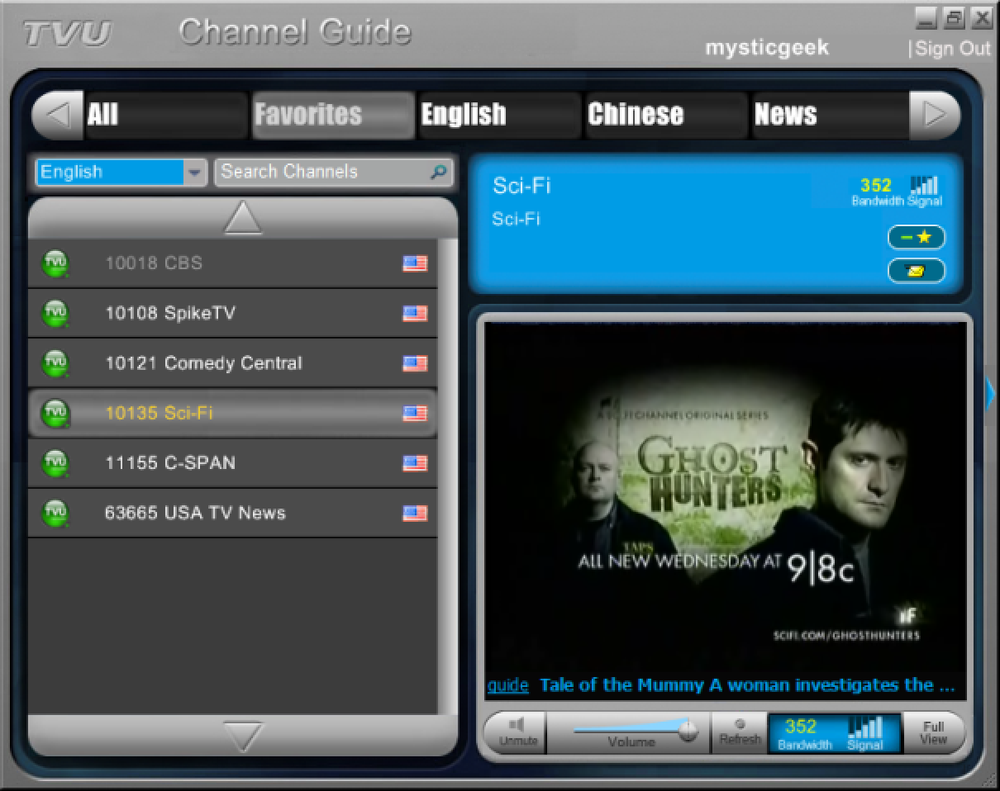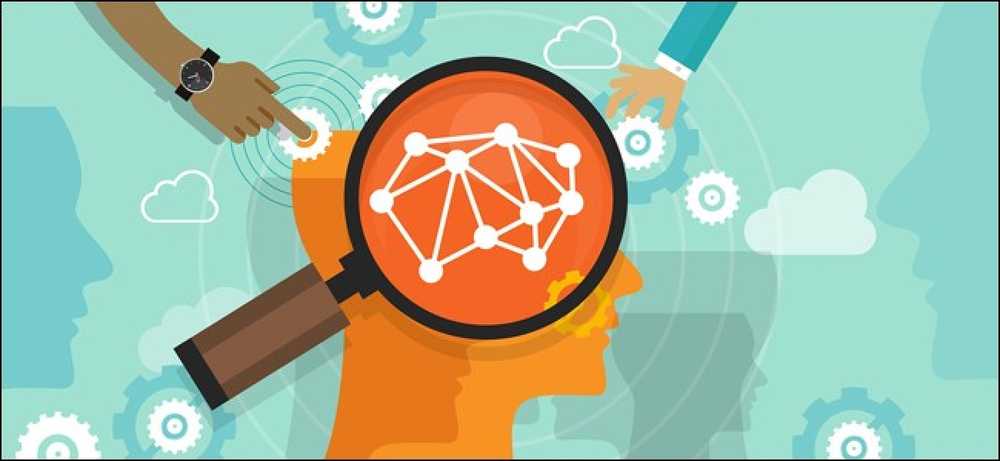ยินดีต้อนรับสู่ Android คู่มือสำหรับผู้เริ่มต้นใช้งาน Android

ดังนั้นคุณเพิ่งหยิบโทรศัพท์ Android เครื่องแรกหรือบางทีคุณอาจมีโทรศัพท์ Android ที่คุณไม่ได้ใช้ประโยชน์อย่างเต็มที่เพราะนั่นเป็นโทรศัพท์ต่ำสุดประเภทเดียวที่ผู้ให้บริการของคุณเสนอในวันนี้ คำแนะนำนี้จะช่วยให้คุณเข้าใจและปรับตัวเข้ากับชีวิตด้วย Android.
โปรดทราบว่าบางส่วนของโทรศัพท์ของคุณอาจดูแตกต่างจากภาพหน้าจอที่เราถ่ายที่นี่ซึ่งถ่ายใน Nexus 4 ที่ใช้ระบบ Android สต็อกเริ่มต้นของ Google อุปกรณ์เช่นซีรี่ส์ Samsung Galaxy S มีการเปลี่ยนแปลงส่วนต่อประสานที่หลากหลายที่ทำโดยผู้ผลิตโทรศัพท์.
การตั้งค่าบัญชี Google
ครั้งแรกที่คุณเปิดอุปกรณ์ Android คุณจะถูกขอให้ป้อนรายละเอียดบัญชี Google ของคุณหรือสร้างบัญชี Google หากคุณยังไม่มี นี่เป็นทางเลือกทางเทคนิคเนื่องจากคุณสามารถใช้โทรศัพท์ Android โดยไม่ต้องมีบัญชี Google แต่เป็นความคิดที่ดี.
Android เป็นระบบปฏิบัติการของ Google และบัญชี Google มีการเชื่อมโยงอย่างแน่นหนากับระบบปฏิบัติการ บัญชี Google ของคุณใช้เพื่อสำรองข้อมูลการตั้งค่าโทรศัพท์ติดตามแอปที่ติดตั้งและลิงก์ที่รวมแอพที่มีบริการของ Google เช่น Gmail, Google ปฏิทินและ Google Contacts หากคุณเคยได้รับโทรศัพท์ Android เครื่องใหม่หรือคืนค่าโทรศัพท์ปัจจุบันของคุณเป็นการตั้งค่าเริ่มต้นจากโรงงานบัญชี Google จะตรวจสอบให้แน่ใจว่าได้สำรองข้อมูลทั้งหมดแล้ว คุณยังสามารถเข้าถึงอีเมลผู้ติดต่อกิจกรรมในปฏิทินและข้อมูลอื่น ๆ บนเว็บ Android สามารถอัปโหลดรูปภาพของคุณไปยังอัลบั้มส่วนตัวใน Google+ โดยอัตโนมัติดังนั้นคุณจะมีสำเนาสำรองอยู่เสมอ.
หากคุณเลือกที่จะไม่ป้อนข้อมูลประจำตัวของบัญชี Google ในขณะตั้งค่าโทรศัพท์ Android ของคุณคุณสามารถเพิ่มบัญชีในภายหลังได้จากหน้าจอการตั้งค่าของ Android.

การใช้โทรศัพท์ของคุณเป็นโทรศัพท์
เช่นเดียวกับสมาร์ทโฟนอื่น ๆ โทรศัพท์ Android มีสิ่งที่เหมือนกันกับคอมพิวเตอร์มากกว่าโทรศัพท์แบบเดิม สามารถใช้สำหรับการท่องเว็บอีเมลและอื่น ๆ ที่มีแอพสำหรับ - ตั้งแต่การสตรีมวิดีโอและการเล่นเกมไปจนถึงการแก้ไขรูปภาพและการเขียนเอกสารสำนักงาน.
อย่างไรก็ตามหากคุณเพิ่งมาที่ Android จากแพลตฟอร์มอื่นและต้องการใช้โทรศัพท์ Android ของคุณเป็นโทรศัพท์นี่ไม่ใช่ปัญหา คุณสามารถใช้แอพ Phone เพื่อโทรออกและแอพ Messaging เพื่อส่งและรับข้อความ ตามค่าเริ่มต้นแอพโทรศัพท์และการส่งข้อความควรปรากฏในบริเวณท่าเรือที่ด้านล่างของหน้าจอหลักของคุณ - มองหาโทรศัพท์สีน้ำเงินและกรอบข้อความสีเขียว.

ทำความรู้จักกับระบบปฏิบัติการ
เมื่อคุณเปิดอุปกรณ์ Android คุณจะเห็นหน้าจอล็อคซึ่งคุณสามารถกำหนดค่ารหัสรูปแบบหรือรหัสผ่านเพื่อให้ไม่มีใครสามารถใช้โทรศัพท์ของคุณโดยไม่ได้รับอนุญาต.

ปลดล็อคโทรศัพท์ของคุณและคุณจะเห็นหน้าจอหลักของคุณ หน้าจอหลักเป็นสถานที่ที่คุณสามารถวางไอคอนสำหรับแอพโปรดและเพิ่มวิดเจ็ต ตัวอย่างเช่นหากคุณเป็นผู้ใช้ Gmail บ่อยครั้งคุณสามารถเพิ่มวิดเจ็ต Gmail เพื่อให้คุณเห็นกล่องจดหมายเข้าของคุณบนหน้าจอหลักโดยไม่ต้องเปิดแอปใด ๆ หากคุณใช้แอพอื่นบ่อยคุณสามารถวางไอคอนไว้บนหน้าจอหลักได้.
แตะปุ่มวงกลมพร้อมจุดที่ด้านล่างของหน้าจอหลักของคุณเพื่อเปิดลิ้นชักแอป ลิ้นชักแอปจะแสดงแอพทั้งหมดที่คุณติดตั้งบนโทรศัพท์ Android ของคุณ ต่างจาก iPhone ของ Apple ที่หน้าจอหลักเป็นเพียงรายการแอพที่คุณติดตั้งเสมอหน้าจอหลักและรายการแอพที่ติดตั้งจะแยกจากกันบน Android.

จากหน้าจอแอพคุณสามารถปัดไปรอบ ๆ เพื่อดูแอพที่ติดตั้งและเปิดแอปได้โดยแตะที่แอป หากต้องการวางแอพบนหน้าจอหลักกดค้างไว้และลากไปที่ใดก็ได้ที่คุณต้องการ หากต้องการเรียนรู้เพิ่มเติมเกี่ยวกับการปรับแต่งหน้าจอหลักของคุณให้อ่านคู่มือของเราเพื่อปรับแต่งหน้าจอโฮมของคุณเอง.

กดปุ่มที่ด้านล่างของหน้าจอเพื่อควบคุมโทรศัพท์ของคุณ มีปุ่มโฮมที่จะพาคุณกลับไปที่หน้าจอหลักทันทีและปุ่มย้อนกลับที่จะพาคุณกลับไปที่ใดก็ได้ใน Android - มันอาจไปที่แอพที่คุณใช้ก่อนหน้านี้หรือหน้าจอก่อนหน้าในแอปที่คุณกำลังเข้าชม ในโทรศัพท์ของคุณคุณอาจมีปุ่มมัลติทาสกิ้งสำหรับสลับระหว่างหน้าต่างที่เปิดอยู่หรือปุ่มเมนูที่เปิดเมนูของแอพ.
เมื่อคุณทำแอพเสร็จแล้วให้แตะปุ่มโฮมเพื่อกลับไปที่หน้าจอหลักของคุณใช้ปุ่มย้อนกลับเพื่อออกจากแอพหรือใช้ตัวสลับแอพเพื่อสลับไปยังแอปอื่น Android จัดการแอปที่รันอยู่โดยอัตโนมัติดังนั้นคุณไม่ต้องกังวลกับการปิดแอพ.
หากต้องการสลับระหว่างแอปที่เปิดอยู่ให้แตะปุ่มมัลติทาสกิ้ง หากคุณไม่มีปุ่มมัลติทาสกิ้งคุณอาจต้องแตะสองครั้งหรือกดปุ่มโฮมค้างไว้นานเพื่อเปิดแอปสลับบนโทรศัพท์ของคุณ สิ่งนี้จะแตกต่างกันไปตามโทรศัพท์.

เคล็ดลับที่สำคัญเพิ่มเติม
- ใช้การแจ้งเตือน: ในการเข้าถึงการแจ้งเตือนในโทรศัพท์ของคุณให้ดึงลิ้นชักการแจ้งเตือนลงมาจากด้านบนของหน้าจอด้วยนิ้วของคุณ แตะการแจ้งเตือนเพื่อโต้ตอบกับมันหรือปัดการแจ้งเตือนไปทางซ้ายหรือขวาเพื่อกำจัด.
- การกำหนดค่าโทรศัพท์ของคุณ: การตั้งค่า Android สามารถเข้าถึงได้ในแอพการตั้งค่า ในการเปิดให้เปิดแอป drawer ของคุณและแตะที่ไอคอนการตั้งค่า นอกจากนี้คุณยังสามารถดึงลิ้นชักการแจ้งเตือนลงมาแตะที่ไอคอนที่มุมบนขวาแล้วแตะปุ่มการตั้งค่า.
- กำลังติดตั้งแอพ: ในการติดตั้งแอพเปิดแอพ Play Store โดยแตะที่ช็อตคัต Play Store หรือแตะที่ไอคอนถุงช็อปปิ้งที่มุมบนขวาของลิ้นชักแอปของคุณ คุณสามารถค้นหาแอพและติดตั้งแอพได้อย่างง่ายดายจากแอพนี้.
- ทำการค้นหา: ในการเริ่มต้นค้นหาอย่างรวดเร็วให้แตะวิดเจ็ตช่องค้นหาของ Google ที่ด้านบนของหน้าจอหลัก คุณยังสามารถออกคำสั่งเสียงไปยัง Android ได้อย่างรวดเร็วจากที่นี่เพื่อค้นหาและดำเนินการอื่น ๆ โดยไม่ต้องพิมพ์อะไรเลย.

แตะท่าทาง
ท่าทางสัมผัสทั่วไปทำงานตามที่คุณคาดหวัง แตะบางสิ่งเพื่อเปิดใช้งานเลื่อนนิ้วไปมาบนหน้าจอเพื่อเลื่อนขึ้นและลงหรือปัดจากซ้ายไปขวาและจากขวาไปซ้ายเพื่อย้ายระหว่างหน้าจอ.
หากต้องการกำจัดบางสิ่งเช่นการแจ้งเตือนคุณสามารถกวาดนิ้วไปทางซ้ายหรือขวาซึ่งจะเป็นการย้ายออกจากหน้าจอของคุณ เพียงแตะที่รายการและเลื่อนนิ้วของคุณไปทางซ้ายหรือขวา.
ในการเลือกบางอย่างไม่ว่าจะเป็นข้อความหรือสิ่งที่คุณต้องการเลื่อนไปมาบนหน้าจอกดแบบยาว นี่เทียบเท่าคลิกและลากบน Windows.

มีอะไรอีกมากมายให้เรียนรู้เกี่ยวกับ Android แต่หวังว่าคุณน่าจะเริ่มต้นได้โดยไม่ทำให้คุณหนักใจเกินไป.
Steve Ballmer ยืนยันว่าคุณต้องเป็นนักวิทยาศาสตร์คอมพิวเตอร์ที่จะใช้ Android แต่ Android นั้นใช้งานง่ายกว่าเดสก์ทอปของ Windows.
เครดิตรูปภาพ: JD Hancock บน Flickr